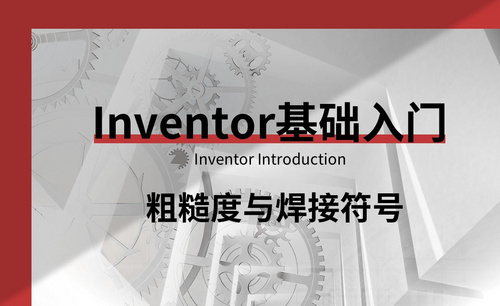Word符号快捷键
Word文档设置符号快捷键
经常与文字打交到的朋友时常会在Word文档中输入一些直径符号、人民币符号、小圆点、分割符等,但是在Word中每次插入符号都需要打开“特殊符号”窗口然后选择自己需要的符号再插入,插入一次两次还好,如果使用符号过于频繁,那就有点繁琐了。本次Word联盟来为大家推荐个好方法,可以将你常用的一些符号设置合适的快捷键,下次使用起来只需按快捷键即可快速插入符号。
下面小编就教你Word文档设置符号快捷键的方法。
1、打开一个新建的Word文档,单击插入菜单中的符号命令:

2、在弹出的对话框中单击包含所需要符号的选项卡(如果看不到所需要的符号,可在字体下拉列表中单击其他字体或者子集):

3、单击所需要的符号或者字符然后单击符号栏,里面会有快捷键选项,这时会弹出自定义键盘对话框:激活请按新快捷键文本框,然后直接按下要指定的快捷键组合:

4、查看目前指定到项目,已查看该快捷键组合是否已经指定给命令或其他项:

5、单击指定按钮,这样当在录入文本时,只要按下Alt+1组合键,即可得到所需符号:
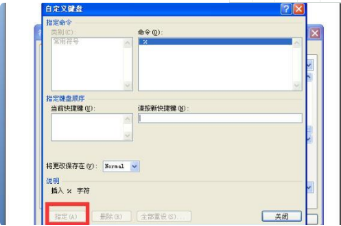
以上就是小编整理的关于Word文档设置符号快捷键的教程,你也可以按照小编的教程自己设置一下,这样可以加深印象哦!
本文章使用以下硬件型号:联想小新Air15;系统版本:win10;软件版本:Word 2019。